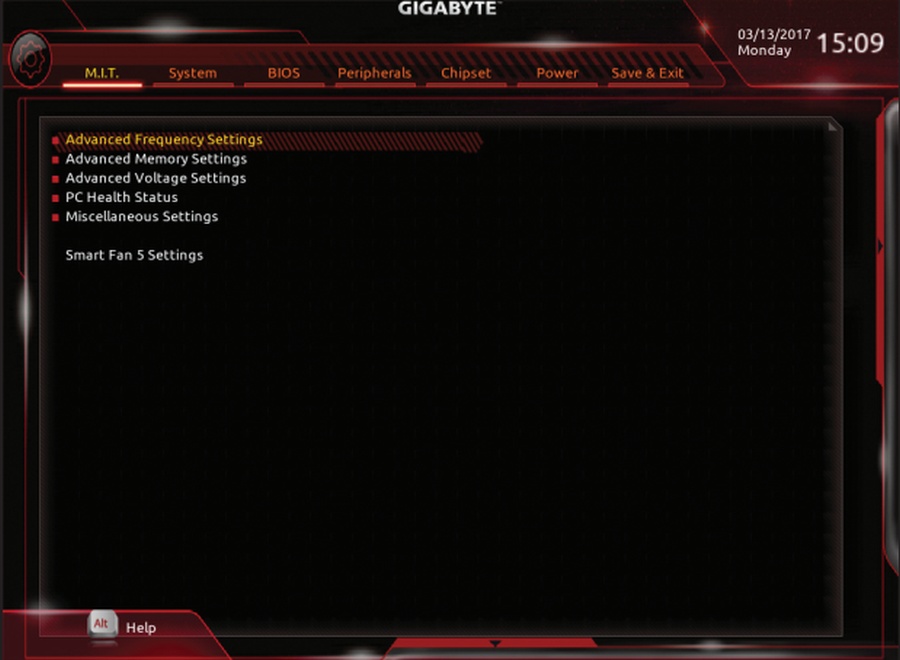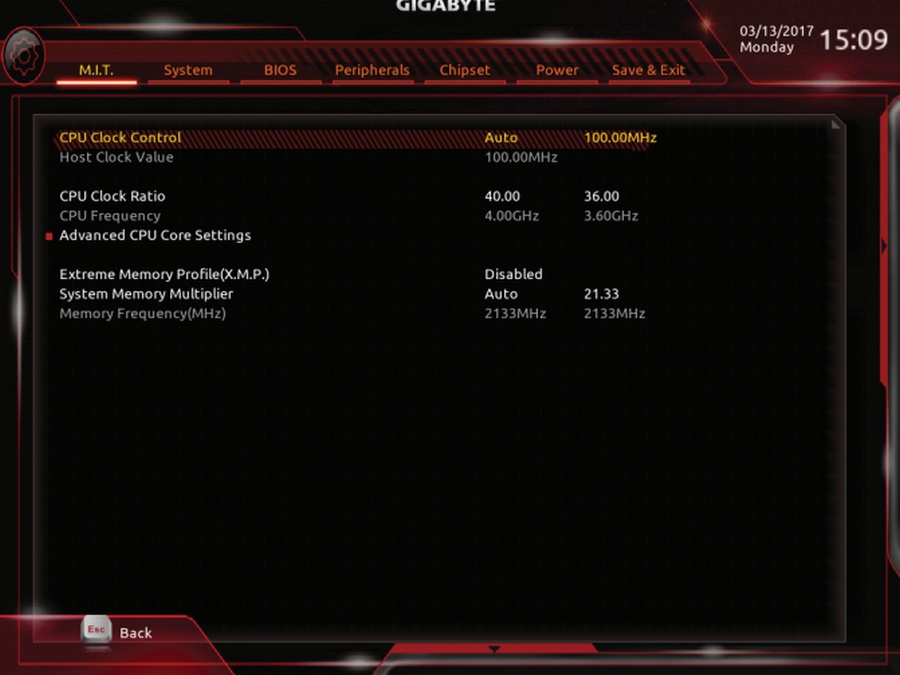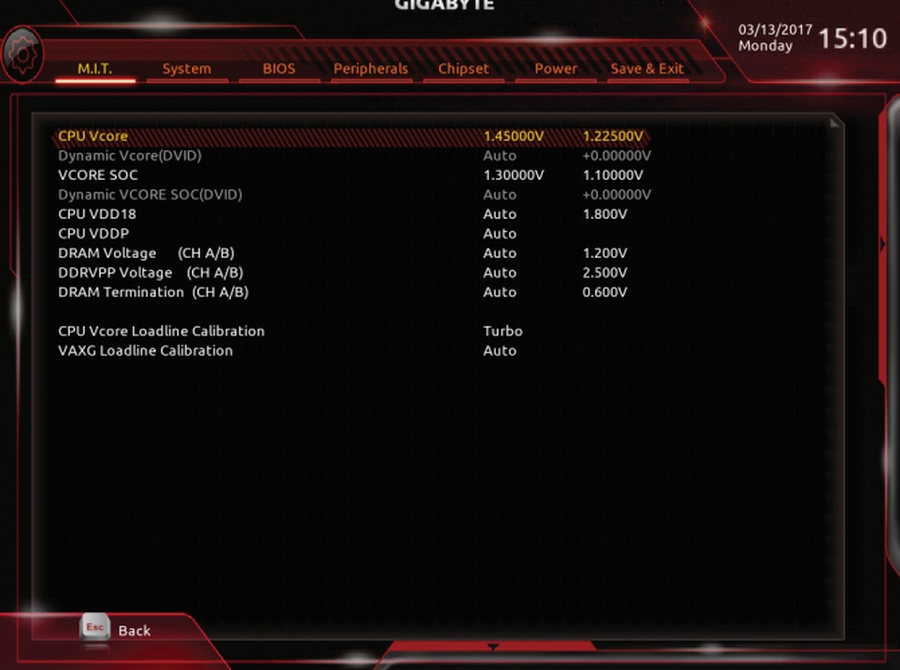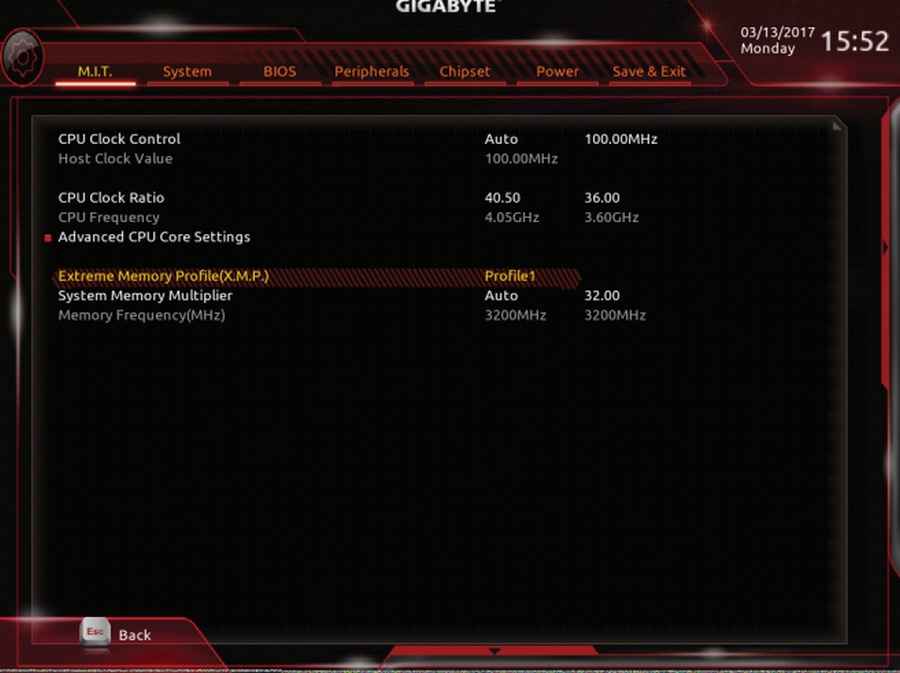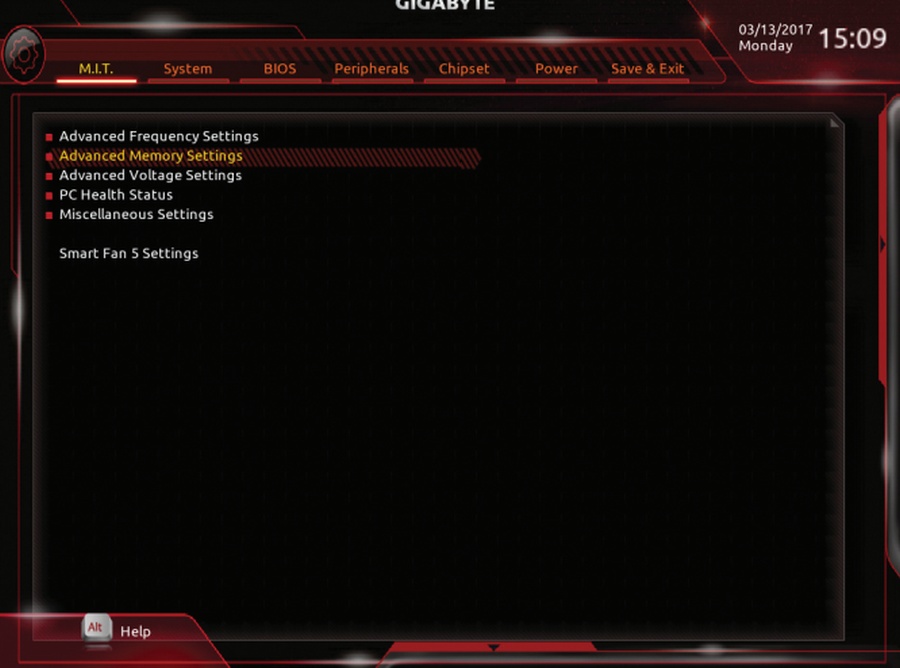Official GIGABYTE AM4 Overclocking Guide - Κεφάλαιο 2. Πώς να υπερχρονίσετε τον AMD Ryzen 1800X
Κεφάλαιο 2. Πώς να υπερχρονίσετε τον AMD Ryzen 1800X
Για τις δοκιμές θα χρησιμοποιήσουμε μια μητρική GIGABYTE AORUS AX370-Gaming K7 , έναν 1800X AMD Ryzen 7, 16GB G.Skill DDR4 Trident Z 3600 MHz, την αερόψυκτρα ETS-T50A-BVT και μια υδρόψυξη, την Lepa AquaChanger 240 All in One.
Με βάση τις δοκιμές μας οι περισσότεροι Ryzen 1800X μπορούν να τρέξουν στα 4GHz με τυπική ψύξη αέρα με τάση 1.45-1.5 Vcore. Σε αυτόν τον οδηγό στοχεύουμε σε μια συχνότητα 3.9 με 4GHz, από την εργοστασιακή που είναι 3.6GHz.
Σημείωση: Το overclocking θα ακυρώσει θεωρητικά την εγγύηση του προϊόντος. Μπορεί να είναι ακίνδυνο γενικά, όμως υπάρχει πιθανότητα ζημιάς εάν οι τάσεις αυξηθούν κατά πολύ.
Πηγαίνοντας τον επεξεργαστή στο επόμενο επίπεδο, αυτό του Overclocking.
Απλά ακολουθήστε τα βήματα παρακάτω για να χαρείτε τον υπερχρονισμένο Ryzen στο πι και φι!
Βήμα 1. Μπείτε στο BIOS.
Μπείτε στο BIOS κάνοντας restart και πατώντας το πλήκτρο “delete” πριν φορτώσει το λειτουργικό σύστημα.
Βήμα 2. Μπείτε στο μενού “Advanced Frequency Settings”
Αλλάξτε το CPU Clock ratio σε 39.00. Αυτό πολλαπλασιάζοντάς το με το 100 που είναι η βασική συχνότητα λειτουργίας μας δίνει τη συχνότητα των 3900 MHz.
Το CPU έρχεται με εργοστασιακή συχνότητα 3600 MHz, που σημαίνει ότι έχει stock CPU Clock Ratio 36.00 και stock Host Clock Value 100.
Χρήσιμη πληροφορία! Είδαμε πως εάν δείτε τα το CPU-Z όντας σε stock συχνότητες, η συχνότητα ποηγαινοέρχεται πάνω – κάτω. Αυτό είναι απόλυτα λογικό και είναι ο τρόπος που λειτουργεί το CPU. Όταν υπερχρονίσουμε το CPU μέσω του CPU Clock Ratio με οτιδήποτε πάνω από το εργοστασιακό 36.00 τότε το φαινόμενο σταματάει.
Και εδώ βρίσκουμε άλλη μια διαφορά σε σχέηση με τα Intel. Το CPU Clock Ratio μπορεί να ρυθμιστεί σε βήματα των 0.25x σε αντίθεση με τα 1.0x των Intel. Για παράδειγμα τα CPU Clock Ratio 36.25, 36,50, 36,75 είναι δυνατά στην AM4 πλατφόρμα.
Βήμα 3. Ρυθμίστε την Τάση
Τώρα που αλλάξαμε τα περισσότερα features και συχνότητες του CPU θα πρέπει να αυξήσουμε την τάση για να τον διατηρήσουμε σταθερό στην υψηλότερη συχνότητα λειτουργίας. Ξεκινάμε από την σελίδα MIT του BIOS και το μενού Advanced Voltage Settings.
3a. Αλλάξτε το CPU Voltage
Αυξάνοντάς το μας βοηθά να κρατήσουμε το σύστημα σταθερό σε υψηλότερες συχνότητες λειτουργίας του CPU. Όμως αυξάνει και την παραγόμενη θερμότητα του επεξεργαστή. Προτείνουμε να κρατήστε το Vcore από τα 1.4 μέχρι και τα 1.5V όταν επιθυμείτε τη συχνότητα των 4GHz – Τα CPU είναι μεταξύ τους διαφορετικά και μερικά χρειάζονται περισσότερη τάση από άλλα, ενώ άλλα λιγότερη για την ίδια συχνότητα. Οπότε υπάρχει και ο παράγοντας της τύχης.
3b Ρυθμίστε τις Τρεις νέες ρυθμίσεις τάση: VCORE SOC, CPU VDD18, CPU VDDP.
Αυτές οι επιλογές υπάρχουν μόνο στις X370 μητρικές της GIGABYTE. Για λίγο έξτρα boost στη σταθερότητα κατά το overclocking προτείνουμε την αύξηση του VCORE SOC μέχρι και τα 1.35V σε χρήση ψύξης αέρα νερό και μέχρι 2.1 volts για το CPU VDD18 ενώ το CPU VDDP μέχρι τα +0,2 volts.
3c. Ρυθμίστε το CPU Loadline Calibration
Εάν χρειάζεστε κι άλλη σταθερότητα ρυθμίστε την επιλογή στο Turbo ή το Extreme. Μετά την ρύθμιση μπορεί να παρατηρήσετε μικρή αύξηση της τάσης.
Βήμα 4. Βελτιστοποιήστε τις ρυθμίσεις των μνημών σας
Υπάρχουν δύο διαφορετικοί μέθοδοι για τη βελτιστοποίηση των μνημών, ο εύκολος τρόπος όμως είναι το Extreme Memory Profile (XMP) και η πιο δύσκολη βάζοντας τις ρυθμίσεις με το χέρι.
4a. Ο εύκολος τρόπος
Πηγαίνουμε πάλι στη καρτέλα MIT. Επιλέγουμε το Advanced Memory Settings. Εδώ θα δούμε το μενού Extreme Memory Profile (XMP). Το ενεργοποιούμε. Το σύστημα θα επιλέξει τις κατάλληλες ρυθμίσεις των μνημών για εσάς!
4b. Ο... λιγότερο εύκολος τρόπος!
Η AMD υποστηρίζει μόνο συγκεκριμένες συχνότητες στις μνήμες: 2133, 2666, 2933 και 3200 MHz. Επιλέξτε τη συχνότητα που τρέχουν οι μνήμες σας. Από τη στιγμή που το XMP είναι κλειστό τότε τα timings θα ρυθμιστούν αυτόματα από το CPU. Έπειτα ξαναπάμε στη καρτέλα MIT και επιλέγουμε το Advanced Voltage Settings. Ρυθμίζουμε το DRAM Voltage στην τάση που δίνει ο κατασκευαστής των μνημών.
Τώρα αρκεί να δούμε εάν το σύστημά μας είναι σταθερό!
gigabyte, guide, overclocking, am4, oficcial